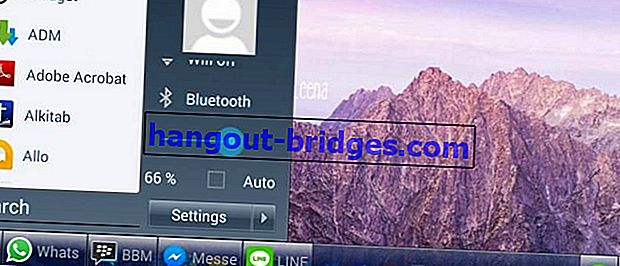Comment surmonter le blocage et le blocage de YouTube en 10 secondes
Vous vous amusez à regarder YouTube, hein, tout à coup, votre PC se bloque ou tombe en panne? Ne soyez pas déçu, vérifiez simplement le chemin de Jaka pour surmonter cela.
YouTube ne nous est certainement pas étranger. Ce site de partage de vidéos et cet outil de streaming vidéo ont été utilisés par de nombreuses personnes à travers le monde. YouTube est de plus en plus nécessaire car il peut être utilisé comme moyen de divertissement, de science et de diffusion d'informations.
Cependant, des problèmes surviennent parfois lorsque nous lisons des vidéos sur YouTube, qui est le PC que nous utilisons subitement se bloque et se fige. Eh bien, pour cela, voici comment Jaka explique comment gérer le gel et les plantages lors de la lecture de YouTube sur un PC .
LIRE AUSSI- Façons simples de regarder des vidéos YouTube tout en lisant les commentaires
- Comment diffuser YouTube sans mise en mémoire tampon sur un ordinateur
- Hou la la! Il se trouve que ces 10 vidéos YouTube avec le plus DISLIKE
Effectuer manuellement la vérification du pilote
Lorsqu'un PC se bloque et se fige lors de la lecture de YouTube, c'est une bonne idée de vérifier d'abord si votre pilote vidéo est à jour. Ou essayez de savoir si une autre personne utilisant le lecteur signale un problème similaire . Si tel est le cas, vous devez désinstaller le pilote de la carte vidéo et le remplacer par l'ancienne version.
Voici les étapes:
- Appuyez sur ** Windows Key + R ** et tapez ** devmgmt.msc ** dans la zone Ouvrir. Cliquez ensuite sur OK.

Dans le Gestionnaire de périphériques , cliquez sur ** Cartes graphiques **. Ensuite, double-cliquez sur la carte vidéo.
Ensuite, il apparaîtra comme indiqué ci-dessous. Sélectionnez l'onglet Pilote et cliquez sur ** Roll Back Driver **. Cliquez ensuite sur OK.

Désactiver l'accélération matérielle
Habituellement, les problèmes de compatibilité entre les navigateurs Web et les cartes graphiques sont l' une des causes des plantages lors de la lecture de vidéos YouTube. Généralement, cela peut également entraîner un écran bleu sur le PC. Par conséquent, le moyen de surmonter le gel de YouTube consiste à désactiver l'accélération matérielle pour la vidéo .
Voici comment désactiver l'accélération matérielle dans certains navigateurs:
- Chrome
Ouvrez le menu d'icônes ** 3-idot ** dans le coin supérieur droit. Sélectionnez ** Paramètres> Afficher les paramètres avancés **, puis faites défiler vers le bas jusqu'à ce que vous trouviez les options système et décochez la case ** Utiliser l'accélération matérielle lorsqu'elle est disponible **.

- Firefox
Ouvrez le ** menu d'icônes à 3 barres ** dans le coin supérieur droit de Firefox et sélectionnez ** Paramètres> Avancé **. Apparaissent ensuite comme indiqué ci-dessous, sélectionnez l'onglet ** Général **. Sur cet onglet, dans la section ** Navigation sur le Web **, décochez la case ** Utiliser l'accélération matérielle si disponible **.

- Bord
Ouvrez le Panneau de configuration -> Options Internet -> Avancé . Cochez ensuite la case ** Utiliser un logiciel de rendu au lieu du rendu GPU **. Cliquez ensuite sur OK.

Désactiver le flash
Habituellement, Flash est toujours désactivé par tous les navigateurs et sites Web. Cependant, le flash peut toujours fonctionner en arrière-plan et effectuer des activités pouvant provoquer des plantages.
 VOIR LES ARTICLES
VOIR LES ARTICLESVoici comment désactiver Flash dans certains navigateurs pour gérer le plantage:
- Chrome
Tapez ** chrome: // plugins ** dans la barre d'adresse. Ensuite, dans la section Adobe Flash Player , cliquez sur Désactiver.

- Firefox
Lorsqu'une page est ouverte dans Firefox avec un élément Flash, une fenêtre apparaîtra vous demandant votre approbation pour l'activer. Même ainsi, vous pouvez également désinstaller Flash. Comment ouvrir le Panneau de configuration , cliquez sur Programmes> Programmes et fonctionnalités . Recherchez ** Adobe Flash Player ** puis désinstallez le programme.

Eh bien, voilà comment surmonter le problème du gel et du plantage sur YouTube . Si le problème persiste après avoir effectué les méthodes ci-dessus, la meilleure solution consiste à le confier au centre de service pour réinstaller le système . Peut être utile!